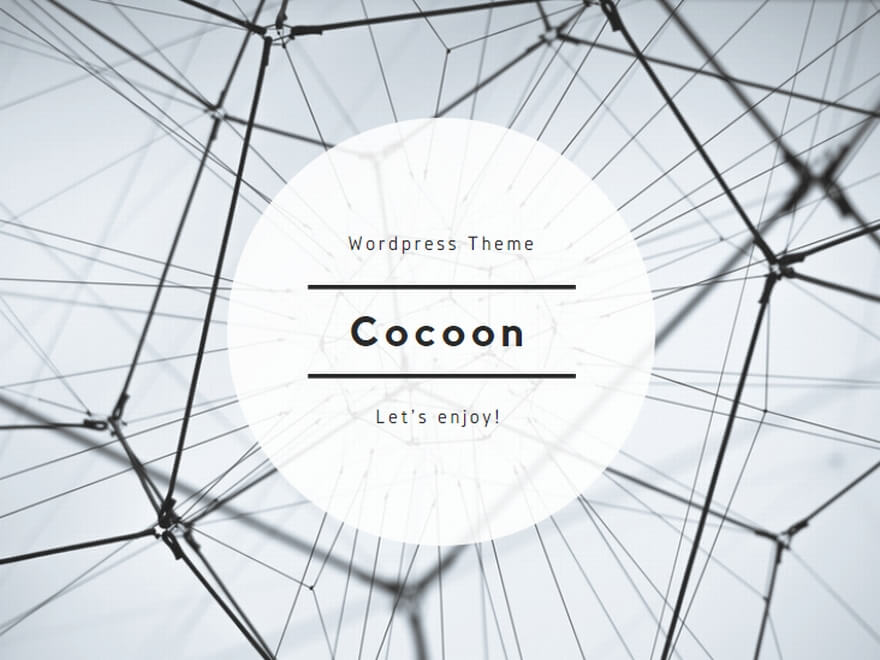僕の前職は、IT関連企業でインフラエンジニアです。
前職までは、肉体労働系の仕事ばかりしてきたので、
PCを仕事で使うような仕事は、過去に半導体関連企業で就業したときのみです。
※18年ほど前で、3年間就業しました。
で、今回記事にしたいのは、入力デバイスについてです。
入力デバイスの迷子になる
前職は、ほぼ100%在宅勤務でした。
※工事対応は除く(半年に一回あるかないか)
在宅では、モニター3台(2k x 2台、4k x 1台)
ノートPCは2台、デスクトップPCは1台。
これに仕事用のノートPCがある状態でした。
前職は業界では珍しく、持ち込みPCがOKでした。
PCが複数台あると問題になるのは入力デバイスです。
入力デバイスは、キーボードとマウスですが、
キーボードは僕好みの製品に巡り会えたので、こちらは問題ではありません。
参考までに僕が使用しているワイヤレスキーボードを紹介します。
logicool MX Keys Mini
ロジクールMX Keys Miniワイヤレス イルミネーション キーボード
キーボードは、打鍵方式で種類がいくつかあります。
- 打鍵感が素敵なメカニカル方式。
- 素敵な打鍵感&高耐久の静電容量無接点方式
- ノートPCの標準のパンタグラフ方式
- 安価なメンブレン方式
このMX Keys Miniを購入するまでは、メカニカルキーボードを使用していました。
Majestouch BLACK Tenkeyless 黒軸
このMajestouchを知ったのは、オンラインゲームで知り合った子に教えてもらいました。
とても気に入っていたキーボードなのですが、業務用途では問題がありました。
- 有線なため、取り回しに難あり
- 有線なため、切替器などを使用しない限り、接続台数は1台
- 重い
これらすべてを解決したのが、MX Keys Miniです。
重宝している機能を書きます。
ボタンひとつで接続機器を切替可能 ※3台まで
ファンクションキーのF1~F3で、接続PCを切り替えが可能です。
これが本当に便利です。
切替もほぼ瞬時に切り替えるので、切替時の遅延はほぼありません。
昔からあるPC切替器よりもスムーズです。
ワイヤレス&バッテリー駆動時間が長い
logicool製品は、バッテリー駆動時間の長さは他社と比較になりません。
それほど長いです。これが本当に魅力です。
そのため、ワイヤレスの入力デバイスを買うには、
logicool製品をまず探します。
それと、ワイヤレス感度も素晴らしいです。
キートップの印字剥げにくい
かなり使用していますが、キートップの印字が剥がれません。
どんな印字方法なのかわかりませんが、僕は左手小指で操作する
[ A ]キーの印字がだいたい剥がれます。
なので、印字が横にあるようなキーボードなども使用したりしてきました。
しかし、このMX Keys Miniは全く剥げる感じがしないので、
印字方法の違いなのでしょうか。とても優秀です。
またキートップには丸いくぼみがある点も押しやすく感じます。
デメリット 値段
値段です。僕が購入したときは14,000円だったかと思いますが、
今は見ると少し値上がりしているようです。
まとめ
デメリットは値段と答えましたが、一般のキーボードと比べると高いですが、
コスパと考えると、MX Keys Mini のどれをとっても妥当な価格です。
ということで、僕はキーボードは、生涯「MX keys Mini」を愛用予定です。
問題はポインティングデバイス
問題はマウスなどのポインティングデバイスです。
PC毎に、マウスがあると、探すのが面倒ですし、可動域の確保も苦労します。
そのため、僕は「トラックボール」というものを利用しています。
長く愛用してきて、現在は子どもにとられたのが下記のトラックボールです。
ERGO M575SP – ワイヤレス トラックボール マウス |ロジクール
マイナーアップデートされていますが、
見た目は僕の持っているものとほぼ同じです。
※こちらも価格が25%ほど上がっています。
このトラックボールは乾電池式なのですが、省電力設計のlogicool製なので、
電池交換は1年であるかないかほど持ちます。
話を戻します。
複数台あるPCそれぞれにトラックボールを接続すれば、
マウスのような可動スペースをとることなく利用できます。
ただし、見た目が同じものでは、どのPCに接続されているものかわかりません。
また、台数分買うには、このlogicool製は安くないので勇気がです、
他社製品を買いました。
他社で購入したトラックボール
Kensington
オービットワイヤレスモバイルトラックボール | 人間工学に基づいた入力デバイス | Kensington
MACユーザーには有名なメーカのようです。
前々職で、Kensington製を使っている人がいて購入してみました。
しかも、こちら10,000円以上するのに、在庫処分か何かで2,000円で買えました。
こちらのトラックボールの難点は、ボタンの位置とトラックホイールが個性的です。
トラックボールの左側面が左クリック、反対の右側面が右クリック。
トラックホイールはボールを中心に撫でるような操作です。
こちらも乾電池式ですが、logicoolと比べると格段に持ちが悪いです。
SANWA SUPPLY
見た目は悪くないです。
価格は定価の半分程度の値段で購入できたと思います。
人間工学に基づいた形状のようですが、僕には不向きのようです。
使いにくいです。また、ボールの滑りが悪く、これがとてもイライラします。
今では珍しいチルトホイル機能があるので、横スクロール操作できる点は良いです。
こちらも乾電池式ですが、logicoolと比べると格段に持ちが悪いです。
結果 : タッチパッド最強
トラックボールをいろいろ使ってみて、難点は横スクロールです。
SANWA SAPLYのは使えましたが、こちらは珍しいタイプですし、
この機能だけで、他の操作性は良くないです。
現在のPCはノートPCを利用されている方が多いと思います。
我が家でもそうなのですが、ノートPCにはタッチパッドが完備されています。
このタッチパッドを昔は無効にしていました。
会社などでも無効にして、マウスを利用されている形を多くみます。
前前職でも、迷わず自分愛用のトラックボールを持っていってました。
※このトラックボール、退職時に紛失しました。
いまのタッチパッドは複数のポインティングが有効で、ジェスチャー操作も可能です。
横スクロールも日本指で横に動かすだけです。
少し慣れが必要ですが、ノートPCとは別にマウスを用意する必要もないです。
また、掃除が楽です。
トラックボールの難点は、ボール形状です。
今は光学式マウスが一般ですが、昔のマウスはボールが主流でした。
その時もボール周りのゴミの掃除が面倒でした。
この点、トラックボールはマイナス点です。
タッチパッド
ということで、業務でもタッチパッドを利用することにしました。
複数PCがあっても、業務用PCは、ノートPCなので、
そのタッチパッドを操作すればいいだけです。
本体に付属しているので、充電も不要です。
なので、いまはタッチパッド愛好家です。
では、問題は?
Windows用のタッチパッドがない
タッチパッドというと、AppleのMagic Trackpadが有名です。
Magic Trackpad(USB‑C)- ブラック(Multi-Touch対応) – Apple(日本)
しかし、僕が利用したいのはWindowsのデスクトップPCです。
となると、有志が作成した非公式のドライバを使って利用することになるようです。
セキュリティ上、公式が認定していないものは利用したくないです。
※問題ないと思いますが、公式の保証がほしい年頃です。
他社製を探しますがコスパ悪い
他社製を探しましたが、安そうな見た目に機能的にもコスパが悪いです。
ちなみに、ノーブランド様なメーカで10,000円超えます。
ノーブランドに10,000円かけるなら、有名ブランドで高品質のAppleを買います。
しかし、Apple製をWindowsで利用するには非公式な方法です。
となると、必然的にタッチパッドを諦めるしかないです。
…これを考えて1年以上経ちました。
ひらめいた!
Windowsで、タッチパッドを使うならノートPC一択です。
かといって、デスクトップPCの拡張性も捨てがたいです。
拡張性といっても、いまはデイトレの取引履歴を録画しているものが、
デスクトップPCの保存領域が必要です。
このあたりをノートPCに求めるのは良くないです。
…と考えると、答えが見えてきました。
仮想デスクトップを使う
デスクトップPCでは、2kディスプレイと4kディスプレイを接続しています。
妻にあげたノートPCまでは、単にチャートを表示しているだけでした。
この利用方法ではもったいないと、妻が取引用にノートPCがほしいというので、
ノートPCをあげました。こちらは有効活用できているので問題ないです。
問題は、タッチパッドが使えなくなったことです。
今はっきりわかりました。
ノートPCで「仮想デスクトップ」を使えばいいです。
ノートPCで、デスクトップPCに仮想デスクトップで接続すれば問題なく、
デスクトップにマウスは必要なく、ノートPC上で操作できます。
問題はノートPCに、デスクトップで使用しているディスプレイを接続するので、
4k表示できる機能があるかどうかです。
タッチパッドを2万円出すならノートPCを買ったほうが良い気がしてきました。
先日、Linuxに移植した古いノートPCでも、
Windowsへのリモートデスクトップ接続を確認できました。
さて、どうしよう。
とりあえず低価格のノートPCがどれくらいのスペックか調査します。
少し探しみたら、ノートPCもノーブランドあるんですね。
うーん。やっぱり大手のBTO会社(デル、HPなど)を買わないとかな。
…となると予算オーバーで諦めかな。
なにか良い方法ないかな。
もう朝(5:00すぎ)になったので、寝ます。